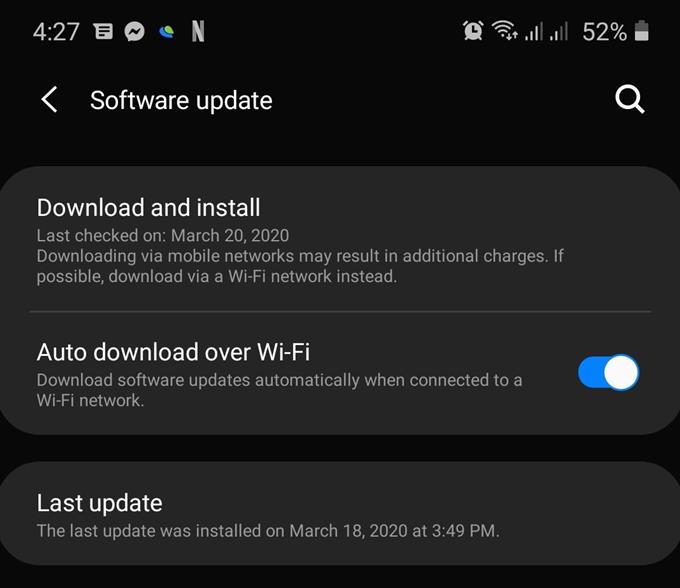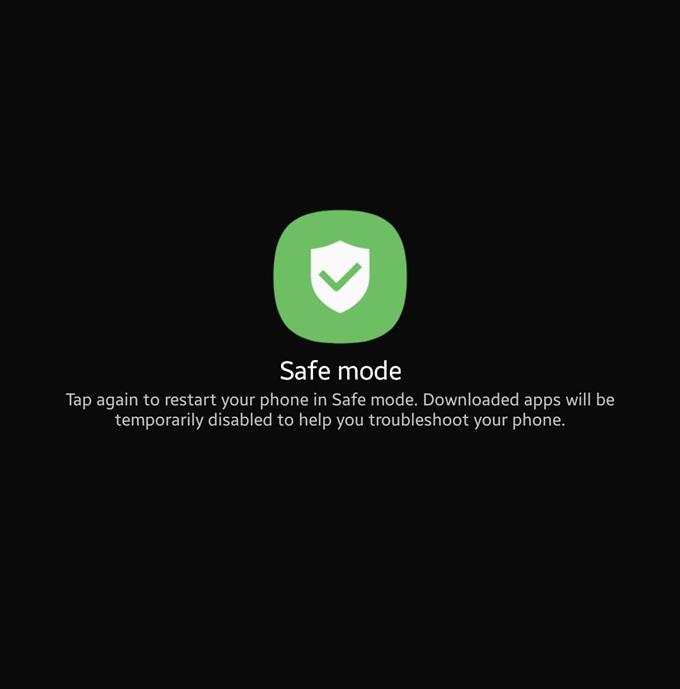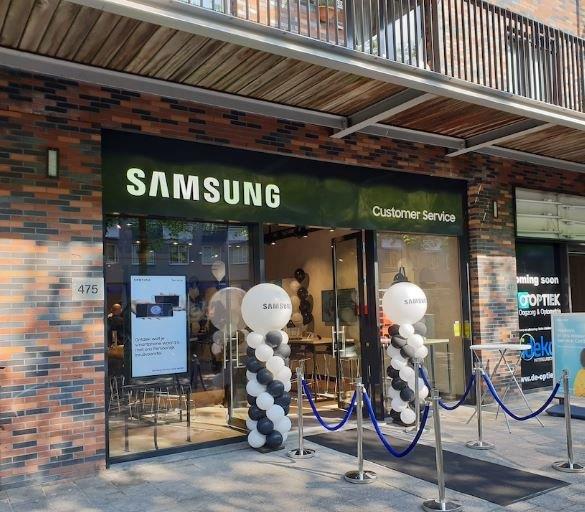Obwohl es nur eine Handvoll Samsung-Geräte mit drahtlosen Funktionen gibt, entscheiden sich viele Benutzer für die Bequemlichkeit dieser Art des Ladens. Es ist nicht verwunderlich, dass es auch viele Berichte über Samsung-Geräte gibt, bei denen das kabellose Laden nicht funktioniert. Wenn Sie einer dieser Benutzer sind, ist diese Anleitung zur Fehlerbehebung möglicherweise hilfreich.
Fehlerbehebung bei Problemen mit dem kabellosen Laden auf einem Samsung-Gerät
Wenn Ihr Samsung-Telefon nicht drahtlos aufgeladen wird, befolgen Sie die nachstehenden Lösungen, um das Problem zu beheben.
- Verwenden Sie das offizielle Samsung-Ladegerät.
Wenn Sie es noch haben, verwenden Sie unbedingt das mit der Box gelieferte kabellose Ladegerät. Das offizielle Samsung-Ladegerät ist nach wie vor die beste Option zum kabellosen Laden Ihres Geräts, da es sicherstellt, dass es vollständig kompatibel ist. Drahtlose Ladegeräte verfügen über bestimmte Parameter, die erfüllt sein müssen, damit sie ordnungsgemäß aufgeladen werden können. Ihr drahtloses Samsung-Ladegerät ist die beste Wahl.
Wenn Ihr Samsung kabellos aufladen kann, stellen Sie sicher, dass Sie ein Samsung-Ladegerät dafür kaufen. Besuchen Sie Ihren örtlichen Samsung-Shop oder bestellen Sie einen online.
- Überprüfen Sie, ob das Ladegerät eines Drittanbieters kompatibel ist.
Wenn Sie ein drahtloses Ladegerät verwenden, das nicht von Samsung stammt, stellen Sie sicher, dass es vollständig mit dem von Ihnen verwendeten Samsung-Telefon kompatibel ist. Wenn Sie noch keinen gekauft haben, versuchen Sie, nachzuforschen, ob das Produkt mit Ihrem Samsung funktioniert, um Probleme zu vermeiden. Beachten Sie, dass nicht alle drahtlosen Ladegeräte mit Samsung-Geräten kompatibel sind. Einige können aufladen, aber die Rate kann zu langsam sein.
Das kabellose Laden ist selbst bei Verwendung eines Samsung-Geräts im Vergleich zum kabelgebundenen Laden in der Regel langsamer, sodass ein langsames kabelloses Ladegerät eines Drittanbieters Sie möglicherweise nur frustriert. Das kabellose Laden von Samsung-Geräten mit großen Akkus wie dem Galaxy Note10 kann lange dauern. Wenn Sie ein langsames kabelloses Ladegerät eines Drittanbieters haben, funktioniert es möglicherweise nicht, wenn das Aufladen des Akkus zu lange dauert.
- Positionieren Sie Ihr Gerät richtig auf dem Pad.
Ihr Samsung-Gerät wird möglicherweise nicht richtig aufgeladen, wenn es sich nicht in der Mitte des Ladepads befindet. Die Ladespule im Ladegerät befindet sich in der Mitte. Achten Sie daher darauf, dass Ihr Gerät nicht bewegt wird, wenn Sie es auf dem Pad lassen.

- Entfernen Sie die Schutzhülle.
Stellen Sie sicher, dass sich zwischen Ihrem Telefon und dem Ladegerät kein Kunststoff, Papier oder Gegenstand befindet. Wenn Sie eine Schutzhülle für Ihr Telefon verwenden, nehmen Sie diese heraus, bevor Sie versuchen, sie aufzuladen.

- Starten Sie das Samsung-Gerät neu.
Ein einfacher und dennoch effektiver Weg, um Probleme zu beheben, ist ein Neustart. Es aktualisiert das System und beseitigt Fehler, die sich im Laufe der Zeit entwickelt haben könnten. Wenn Sie eine funktionierende kabellose Aufladung verwenden, diese jedoch nicht zu funktionieren scheint, starten Sie das Telefon neu, bevor Sie erneut aufladen.

- Installieren Sie das Software-Update.
Einige Android-Probleme sind auf Softwarefehler zurückzuführen. Dies kann aufgrund einiger Programmierfehler passieren. Um einige Fehler zu korrigieren, werden möglicherweise Korrekturen in Form von Updates veröffentlicht. Neben Änderungen und Verbesserungen können Updates auch Mittel zur Behebung bekannter Probleme sein. Aus diesen Gründen möchten Sie keine neuen Software-Updates verpassen.
Standardmäßig sollte Ihr Telefon
Um manuell nach einem Update zu suchen, gehen Sie zu Einstellungen> Software-Update> Herunterladen und installieren.
- Versuchen Sie das kabellose Laden im abgesicherten Modus.
Wenn Ihr Gerät zuvor ohne Probleme aufgeladen wurde, aber ohne ersichtlichen Grund gestoppt wurde, kann dies an einer schlechten App eines Drittanbieters liegen. Wenn das Problem direkt nach der Installation einer neuen App aufgetreten ist, versuchen Sie, sie zu deinstallieren und festzustellen, ob es einen Unterschied gibt.
Alternativ können Sie Ihr Samsung-Gerät im abgesicherten Modus neu starten. In diesem Modus kann keine Drittanbieter-App geladen werden, die Sie hinzugefügt haben und die nicht Teil der ursprünglichen App ist, die mit der Software geliefert wurde. Wenn Ihr Gerät im abgesicherten Modus einwandfrei aufgeladen wird, bedeutet dies, dass eine App die Funktionalität blockiert.
In diesem Beitrag erfahren Sie, wie Sie im abgesicherten Modus eine fehlerhafte App entfernen.
- Trocknen Sie das Telefon, wenn der Fehler „Feuchtigkeit erkannt“ angezeigt wird.
Einige wasserfeste Samsung Galaxy-Geräte werden möglicherweise nicht aufgeladen, wenn der Ladeanschluss nass ist. Stellen Sie sicher, dass Sie Ihr Telefon ordnungsgemäß mit einem sauberen, weichen Tuch trocknen, bevor Sie es aufladen. Außerdem möchten Sie sicherstellen, dass der Ladeanschluss vollständig trocken ist. Schütteln Sie das Telefon vorsichtig, um Wasser oder Flüssigkeit aus dem Anschluss zu entfernen. Versuchen Sie anschließend erneut, den Akku aufzuladen.
Erfahrungsgemäß wird der Fehler „Feuchtigkeit erkannt“ nur angezeigt, wenn Sie versuchen, ein Gerät über ein Kabel aufzuladen. Einige Benutzer haben jedoch gemeldet, dass auch das kabellose Laden betroffen ist. Dies mag zwar unlogisch klingen, Sie möchten jedoch sicherstellen, dass der Ladeanschluss vollständig trocken ist, bevor Sie ihn entweder über ein Kabel oder ein drahtloses Ladegerät aufladen.
- Lassen Sie Ihr Telefon reparieren.
Sollte keine der oben genannten Lösungen funktionieren, liegt Ihrem Samsung-Gerät möglicherweise ein Hardwareproblem zugrunde. Besuchen Sie zur Überprüfung Ihr lokales Samsung Service Center oder Geschäft.

Empfohlene Lektüre:
- So beheben Sie Samsung Kamera ist verschwommen Problem (Android 10)
- So beheben Sie mobile Daten, die unter Samsung nicht funktionieren (Android 10)
- So beheben Sie Samsung läuft langsam (Android 10)
- So erzwingen Sie das Beenden einer App auf Samsung (Android 10)